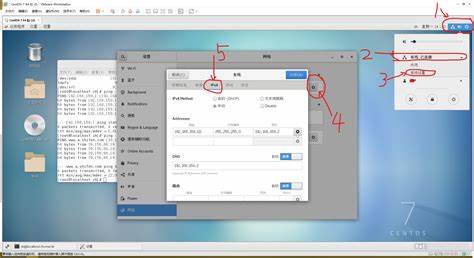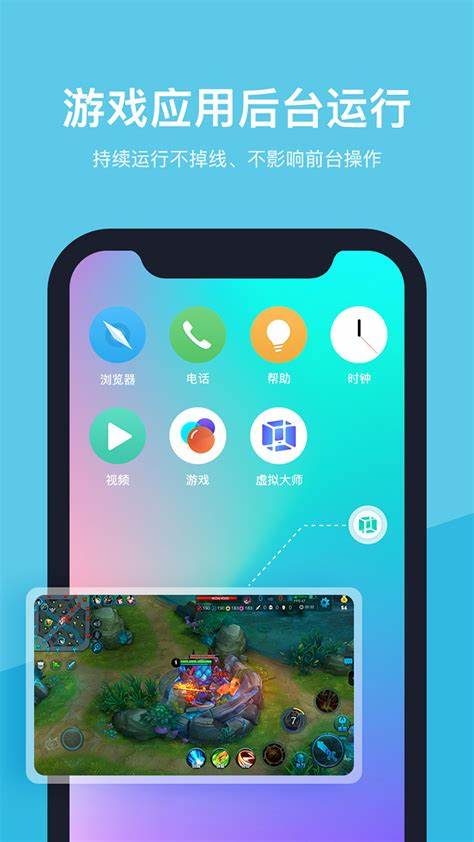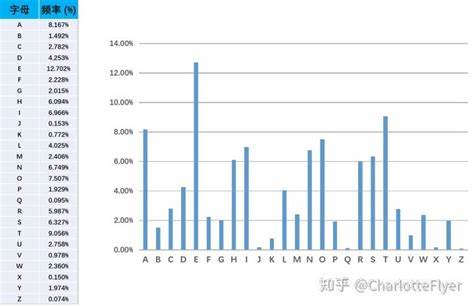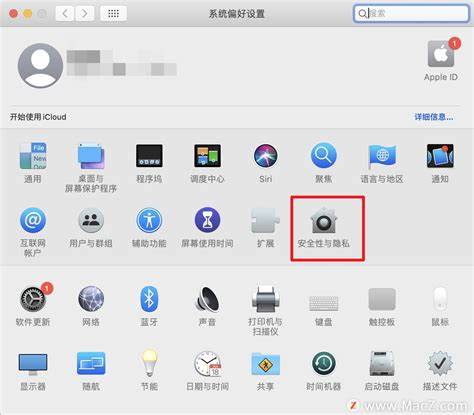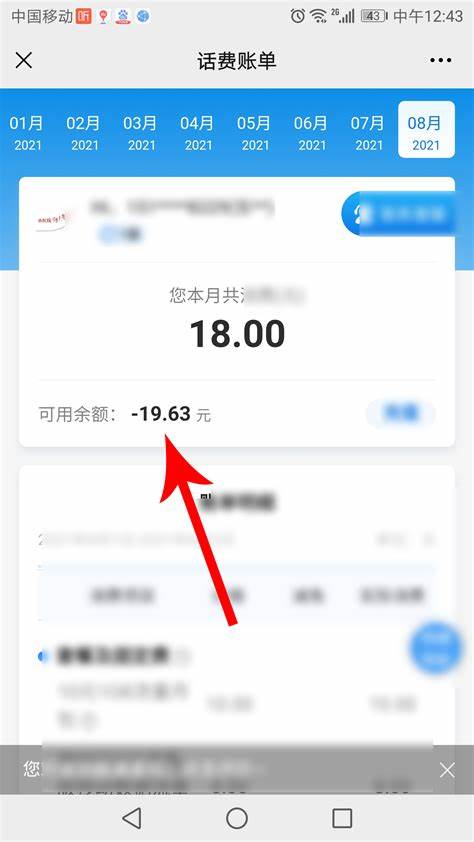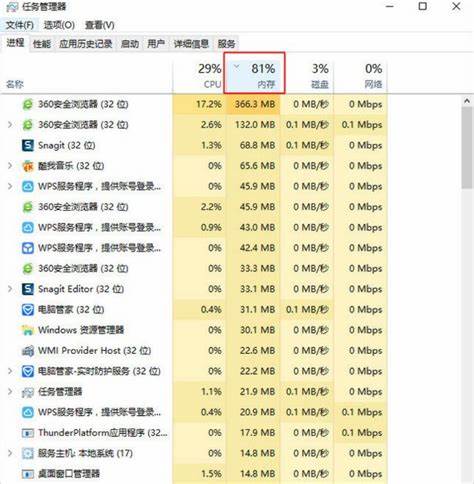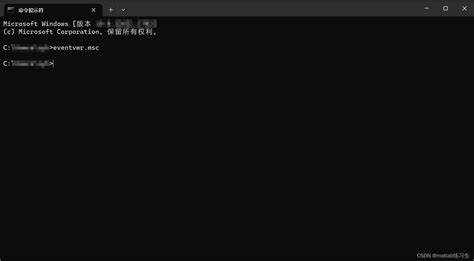怎么远程控制另一台局域网的电脑
- 电脑
- 2024-06-10 02:27:52
- 7643
本文目录一览Win10怎样远程连接另一台电脑
通过电脑的IP地址,一台电脑可以远程访问另一台电脑。 两台计算机必须位于同一LAN中。
远程设置方法如下:
1.右键单击要远程控制的计算机桌面,单击“我的电脑”,单击“属性”。 然后单击“远程设置”。
2.将弹出一个窗口,单击“允许远程连接到此计算机”,然后单击“确定”。
3.在计算机左下角的设置-帐户-登录选项中,设置此计算机帐户的密码,远程连接此计算机时将使用该密码。
4.在电脑右下角的网络图标中,找到网络共享中心,打开网络连接,在“以太网”中双击鼠标左键打开详细信息,找到这台电脑的IP地址。
5.确保两台计算机在同一个局域网中,在控制计算机上打开计算机左下角的“运行”并输入“mstsc”命令。
6.接下来,将打开一个小窗口,输入被控制计算机的IP地址。
7.最后输入被控端的账号和设置密码,就可以通过IP远程访问被控端电脑的桌面,实现远程控制。
如果两台电脑都是Win10系统,可以通过内置的“快捷助手”快速连接。 具体方法如下:
1在Win10开始菜单中搜索“快捷助手”打开应用程序;
2.如下图,如果是远程控制电脑,选择“提供帮助”。 如果是受控计算机,请在“支持代码”部分输入对方提供的安全信息。
注意:快捷助手使用Windows远程连接机制。 使用前,连接方必须激活系统中的“允许远程协助”选项才可以使用。 (在此计算机上,右键单击“属性”、“远程设置”)
电脑如何远程控制另一台电脑?设备/材料:电脑、WIN10系统通过电脑的IP地址,一台电脑可以远程访问另一台电脑。 两台计算机必须位于同一LAN中。
远程设置方法如下:
1.右键单击要远程控制的计算机桌面,单击“我的电脑”,单击“属性”。 然后单击“远程设置”。
2.将弹出一个窗口,单击“允许远程连接到此计算机”,然后单击“确定”。
3.在计算机左下角的设置-帐户-登录选项中,设置此计算机帐户的密码,远程连接此计算机时将使用该密码。
4.在电脑右下角的网络图标中,找到网络共享中心,打开网络连接,在“以太网”中双击鼠标左键打开详细信息,找到这台电脑的IP地址。
5.确保两台计算机在同一个局域网中,在控制计算机上打开计算机左下角的“运行”并输入“mstsc”命令。
6.接下来,将打开一个小窗口,输入被控制计算机的IP地址。
7.最后输入被控端的账号和设置密码,就可以通过IP远程访问被控端电脑的桌面,实现远程控制。

要远程控制Windows上的另一台计算机,通常使用Windows附带的远程控制功能。 Windows有一项称为远程桌面的功能,允许您通过计算机的IP地址远程控制本地网络上的另一台计算机。
第1步:在另一台计算机上按“Windows+R”键打开“运行”窗口,输入“sysdm.cpl”,然后单击“确定”打开系统属性。
步骤2:转到系统属性窗口中的“远程”选项卡,然后选中远程桌面上的“允许远程连接到此计算机”复选框,然后单击“确定”。
步骤3:启用远程桌面后,在Windows计算机上打开启动窗口,键入“mstsc”,然后单击“确定”。 在“远程桌面连接”窗口中输入远程计算机的IP地址,然后单击“确定”。 然后单击“连接”即可远程控制您的计算机。
除了使用系统自带的远程桌面之外,您还可以使用第三方远程桌面软件远程控制另一台计算机,例如AnyViewer远程桌面。

上一篇:电脑怎么远程另一个电脑
下一篇:局域网电脑远程控制